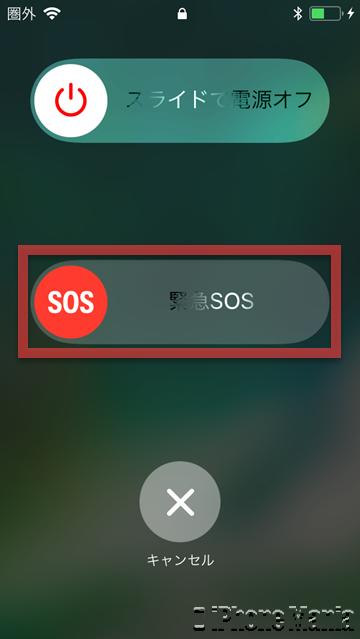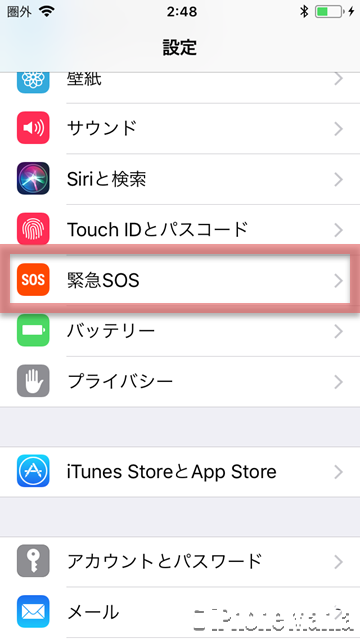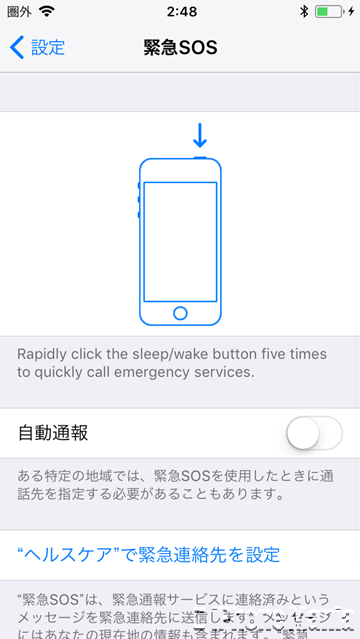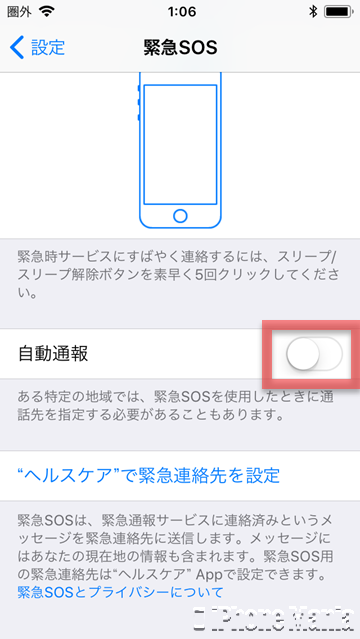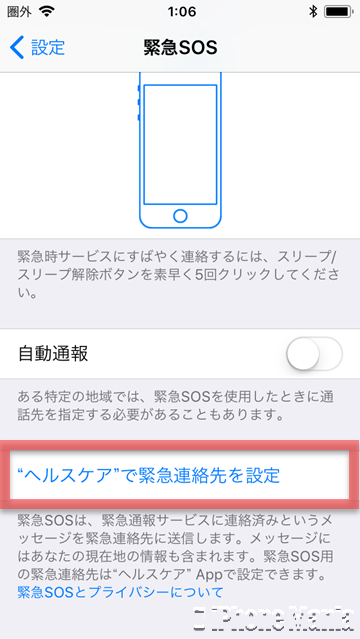【iOS11~】iPhoneで緊急時の通話「緊急SOS」をかける方法

目次
iOS11の新機能「緊急SOS」を利用したい、設定方法を知りたい

iOS11で新たに設定項目に追加された「緊急SOS」機能は、一部の国・地域で対応している緊急SOS電話のことです。緊急時にすばやく助けを求めるための機能で、iOS11をインストールした段階で、デフォルトでオンになっています。
▼緊急SOS電話をかける
▼緊急SOSの自動通報をオンにする手順
緊急SOS電話をかける
緊急SOS電話をかけるには、スリープボタン(電源ボタン)を5回クリックします。現れた「緊急SOS」スライダをドラッグすると緊急SOS電話をかけられます。
使い方解説動画でチェック!
緊急SOSの自動通報をオンにする手順
緊急SOS電話の設定では、緊急SOSの利用時に自動通報することもできます。自動通報をオンにした場合、緊急SOS電話をかけるとiPhoneからアラーム音とともにカウントダウンがはじまります。カウントダウンが終わったら、かけた地域の緊急通報サービスに電話を発信する仕組みです。
デフォルトでは、iPhoneがサイレントモード、おやすみモード時でもカウントダウンのアラームがなります。
-
STEP1
「設定」→「緊急SOS」
-
STEP2
「自動通報」をオン
1
設定アプリから、緊急SOSの設定を開く
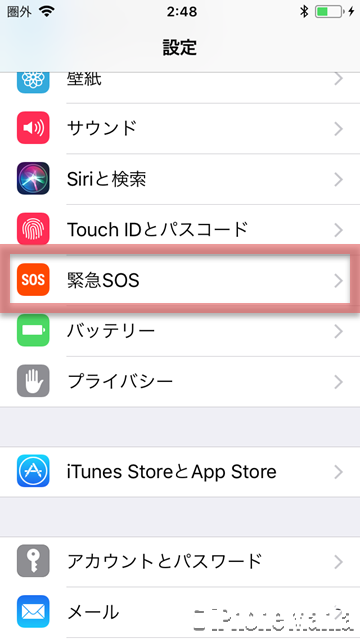 ホーム画面から「設定」を起動し、「緊急SOS」をタップします
ホーム画面から「設定」を起動し、「緊急SOS」をタップします
2
緊急SOSの設定を確認・変更する
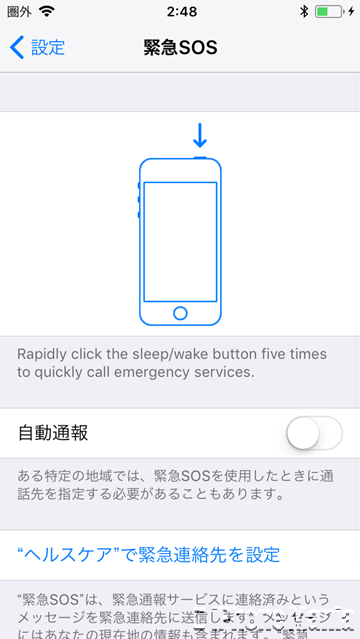 緊急SOSの設定画面では、利用している端末で緊急SOSを行う方法がイラストで掲載されています。画像はiPhone5sの場合で、スリープボタン(電源ボタン)が上部に位置していることから、iPhone上部を押すように、と案内しています
緊急SOSの設定画面では、利用している端末で緊急SOSを行う方法がイラストで掲載されています。画像はiPhone5sの場合で、スリープボタン(電源ボタン)が上部に位置していることから、iPhone上部を押すように、と案内しています
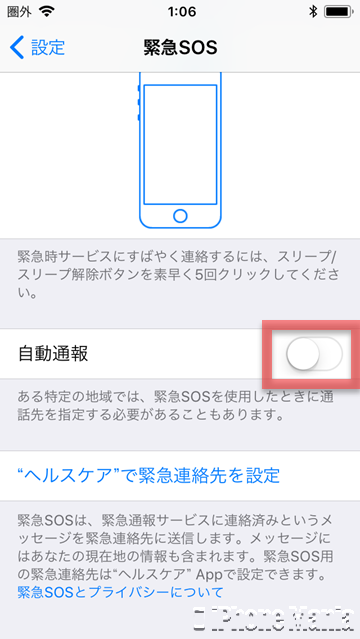 緊急SOSを利用する際、ある特定の地域では、通話先を指定する必要がある場合があります。「自動通報」をオンにしておくと、自動で接続して地域の緊急通報サービスに電話を発信してくれます
緊急SOSを利用する際、ある特定の地域では、通話先を指定する必要がある場合があります。「自動通報」をオンにしておくと、自動で接続して地域の緊急通報サービスに電話を発信してくれます
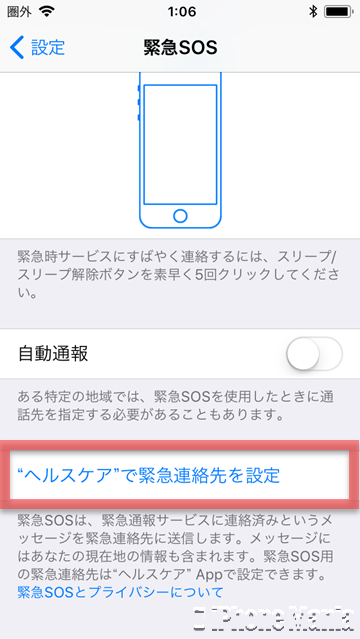 併せて「ヘルスケアで緊急連絡先を設定」から、緊急SOSを使用したことを知らせる緊急連絡先を指定することをおすすめします
併せて「ヘルスケアで緊急連絡先を設定」から、緊急SOSを使用したことを知らせる緊急連絡先を指定することをおすすめします